在使用苹果手机时,我们经常会遇到需要取消某些操作或功能的情况,其中苹果手机中间那个圆点的取消操作更是让人困惑。不少用户在使用过程中会遇到取消操作不顺利的情况,特别是针对小圆点的取消指示。针对这个问题,我们应该如何正确地取消苹果手机中间那个圆点的操作呢?接下来让我们一起来了解一下。
苹果手机小圆点取消指示
具体方法:
1.首先要做的就是打开苹果手机的【设置】图标,苹果手机的很多设置都要通过这个入口。如图所示。
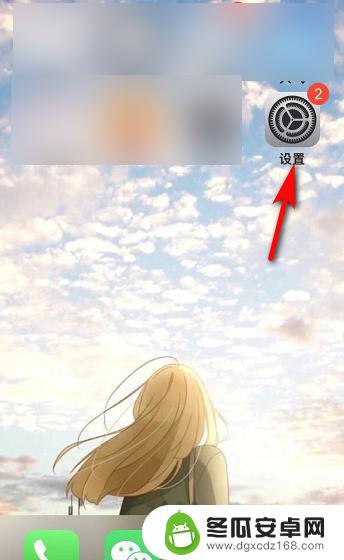
2.接着进入苹果手机设置,可以看到很多选项,找到【辅助功能】并点击。如图所示。
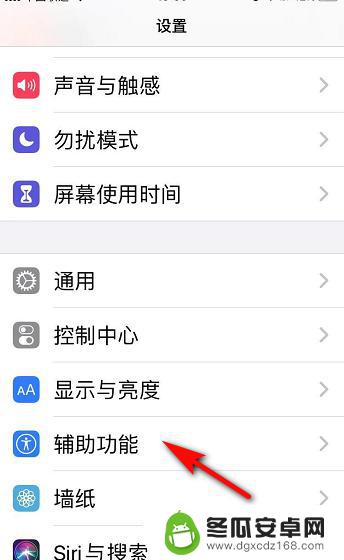
3.然后进入辅助功能页面,我们看到动作交互下有【触控】,点击【触控】。如图所示。
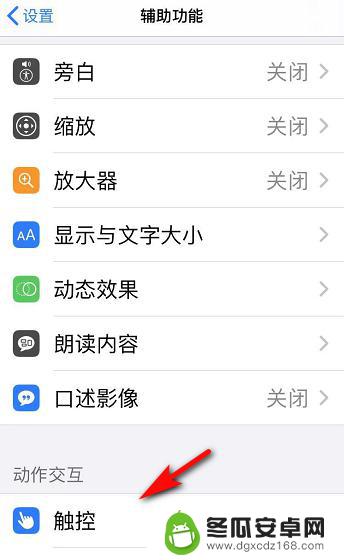
4.接着我们进入辅助功能中的触控页面,辅助触控显示打开。我们点击打开两字的地方。如图所示。
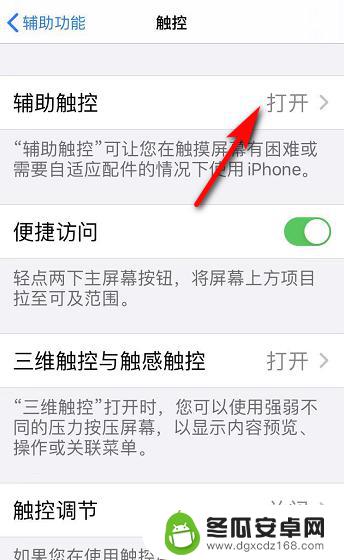
5.在辅助触控页面,辅助触控旁的按钮显示绿色,我们点击该绿色按钮,将其关闭。如图所示。
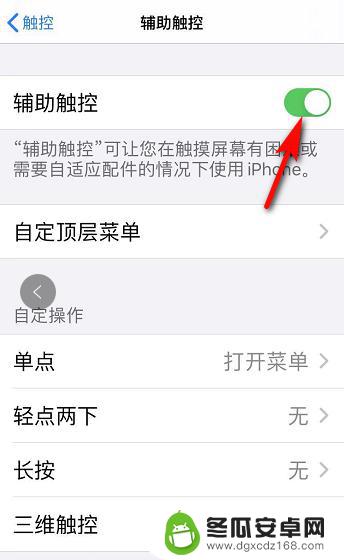
6.最后,苹果手机上的小圆点消失。辅助触控旁的按钮显示灰色,如果需要开启,再次点击就可以。如图所示。
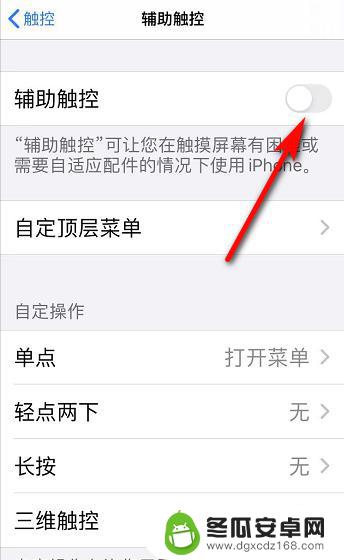
以上就是如何取消苹果手机中间的圆点的全部内容,如果你遇到了同样的情况,可以参考小编的方法来处理,希望能对大家有所帮助。










